

 Openwrt开发指南 第24章 配置开发板支持U盘
Openwrt开发指南 第24章 配置开发板支持U盘
描述
开发环境:
主机:Ubuntu16.04
Openwrt:Openwrt19.07
1 添加U盘驱动
进入openwrt源码根目录,输入命令:
$ make menuconfig
1)添加 USB 相关支持
Kernel modules -- >
USB Support -- >
< * > kmod-usb-core ##默认已经选了
< * > kmod-usb-ohci. ## usb1.0
< * > kmod-usb-uhci. ## usb1.1
< * > kmod-usb-storage
< * > kmod-usb-storage-extras
< * > kmod-usb2. ##usb2.0
< * > kmod-usb3. ##usb3.0

2). 添加 SCSI 支持
Kernel modules -- >
Block Devices -- >
< * >kmod-scsi-core ##默认已选
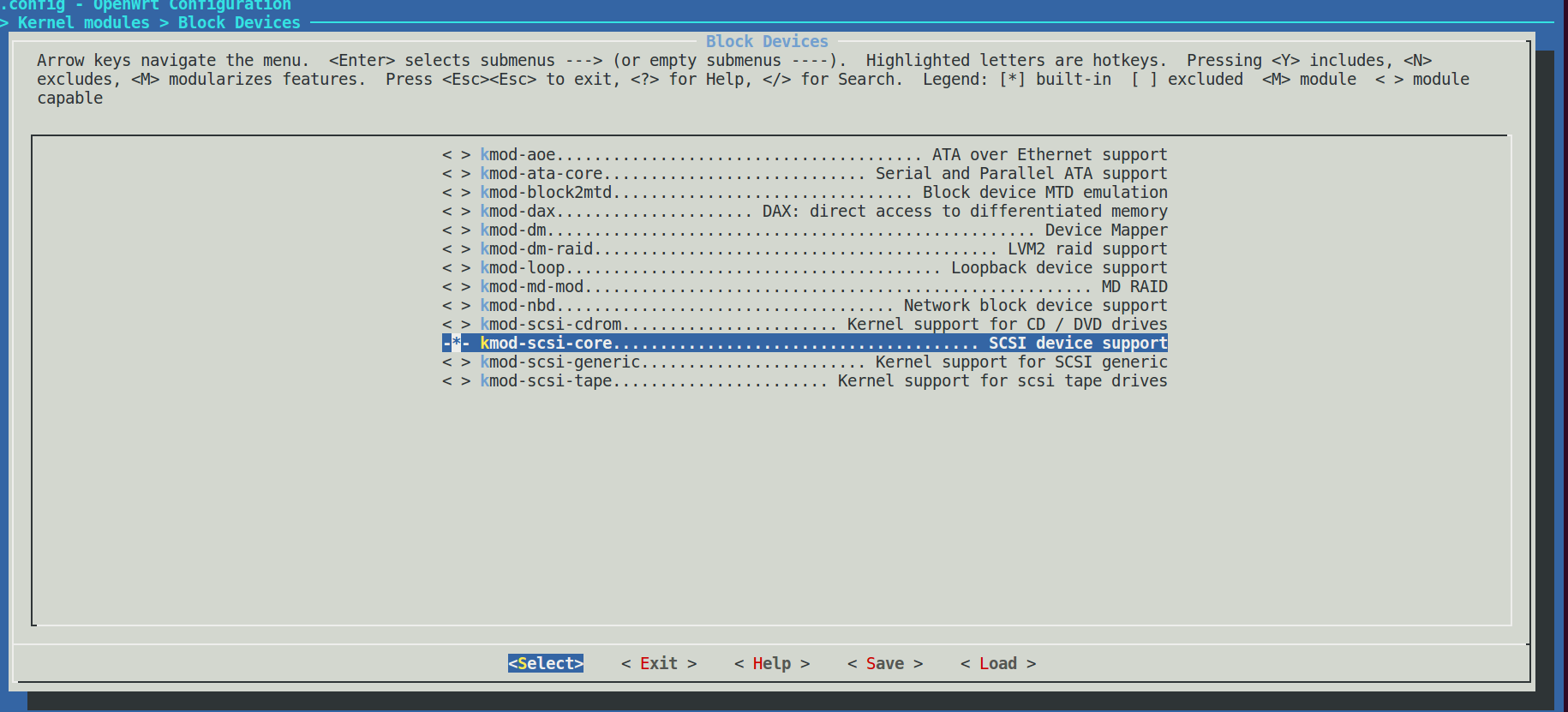
3). 添加 USB 挂载
Base system -- >
< * >block-mount
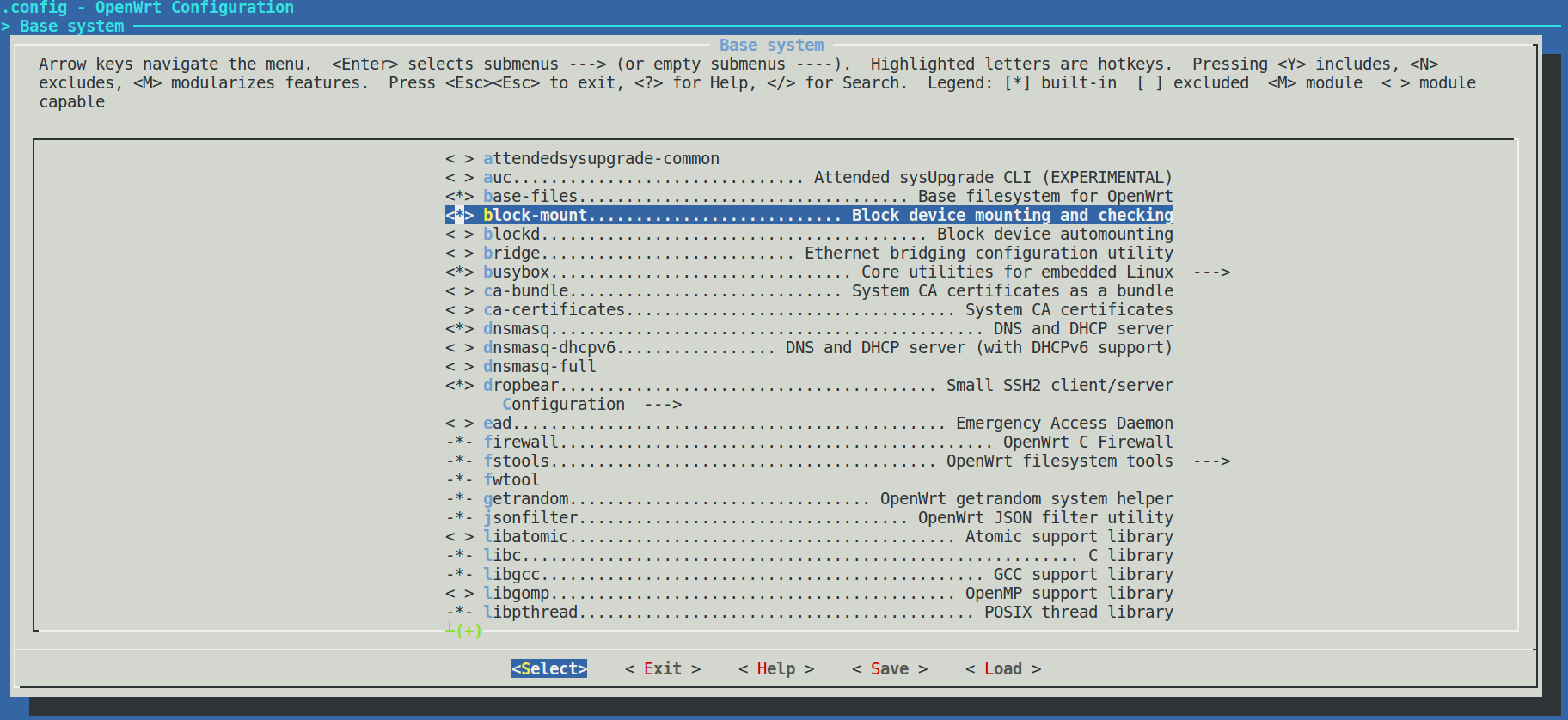
4). 添加自动挂载工具
Utilities -- >
Filesystem -- >
< * > badblocks
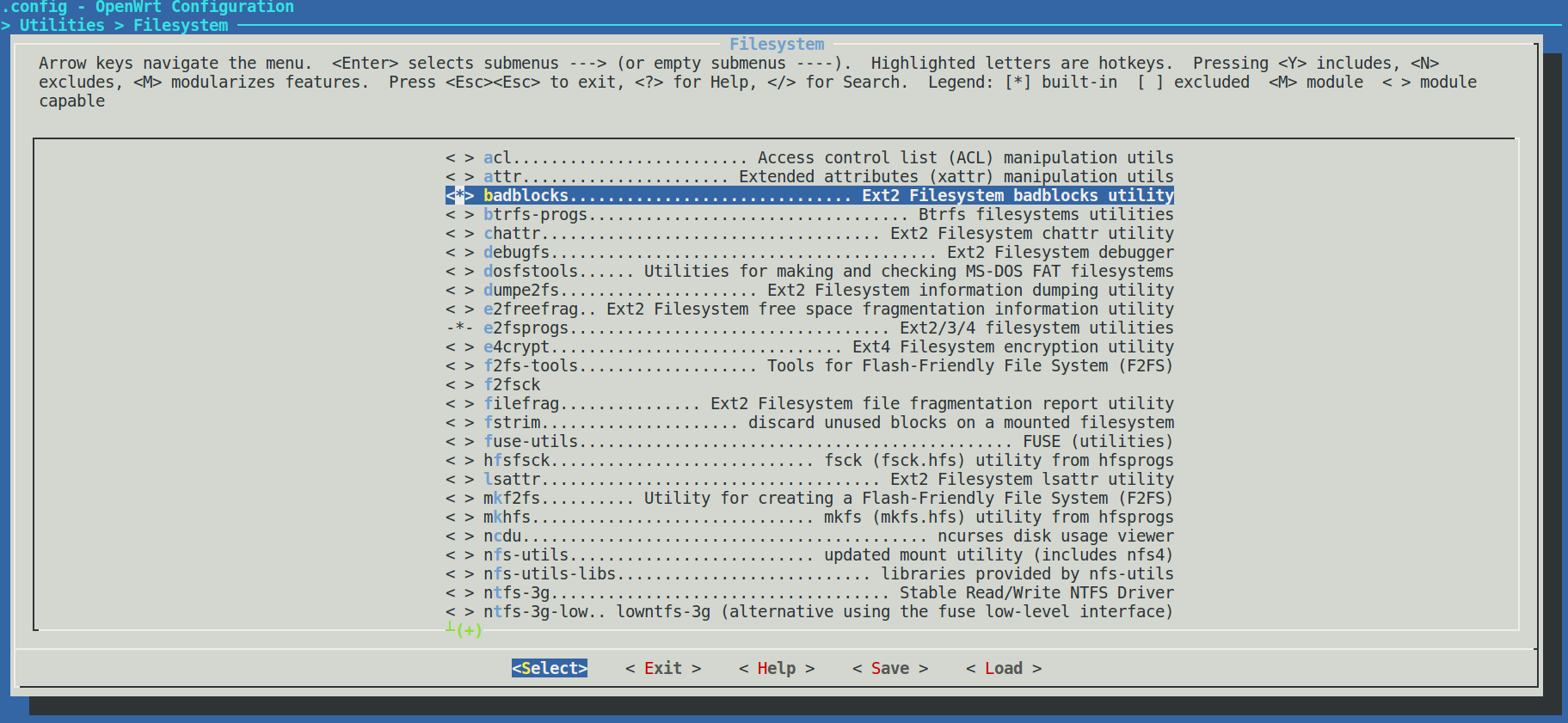
5). 添加文件系统支持
Kernel modules -- >
Filesystems -- >
< * > kmod-fs-ext4 (移动硬盘 EXT4 格式选择)
< * > kmod-fs-vfat(FAT16 / FAT32 格式 选择)
< * > kmod-fs-ntfs (NTFS 格式 选择)
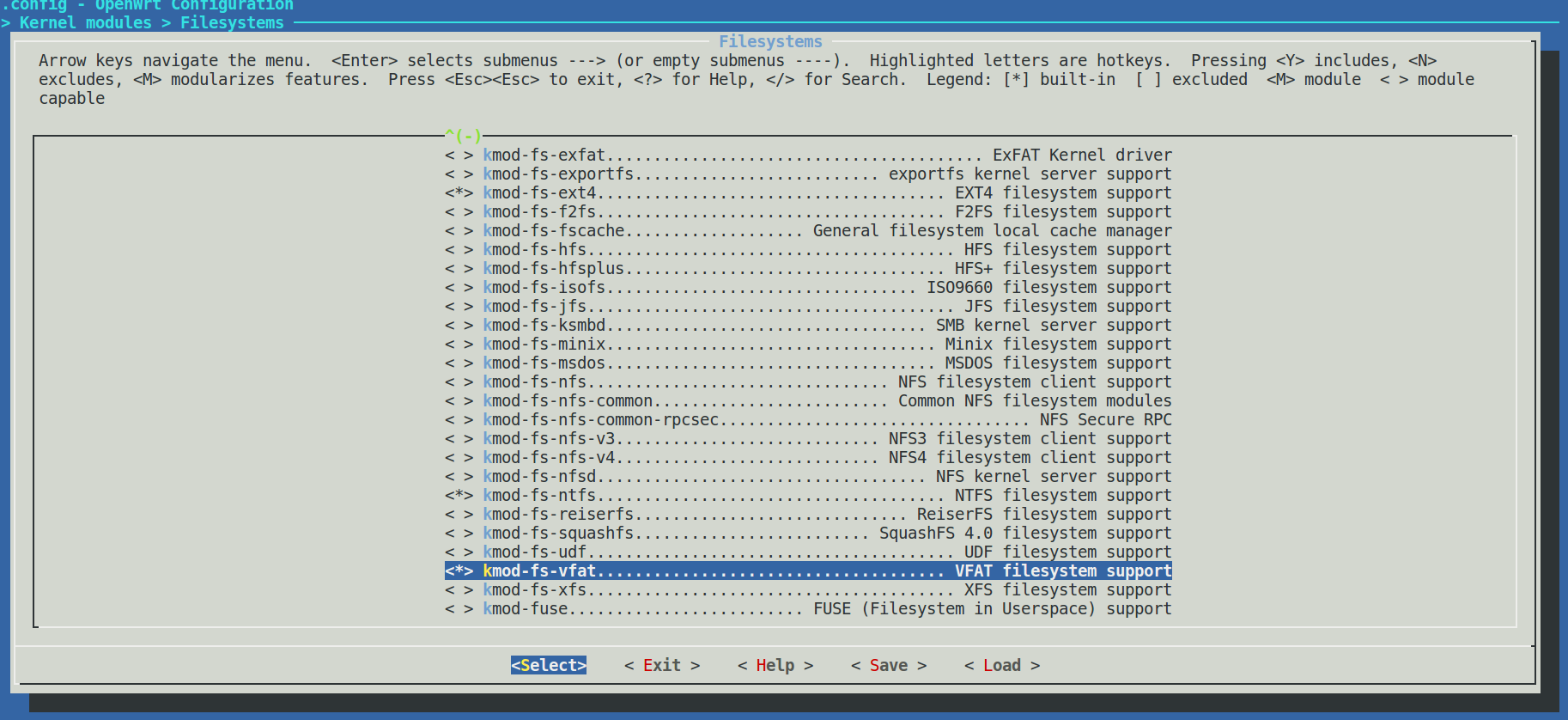
6). 添加 UTF8 编码,CP437 编码,ISO8859-1 编码
Kernel modules -- >
Native Language Support -- >
< * > kmod-nls-cp437
< * > kmod-nls-iso8859-1
< * > kmod-nls-utf8

Utilities --- >
< * > usbutils................................... USB devices listing utilities
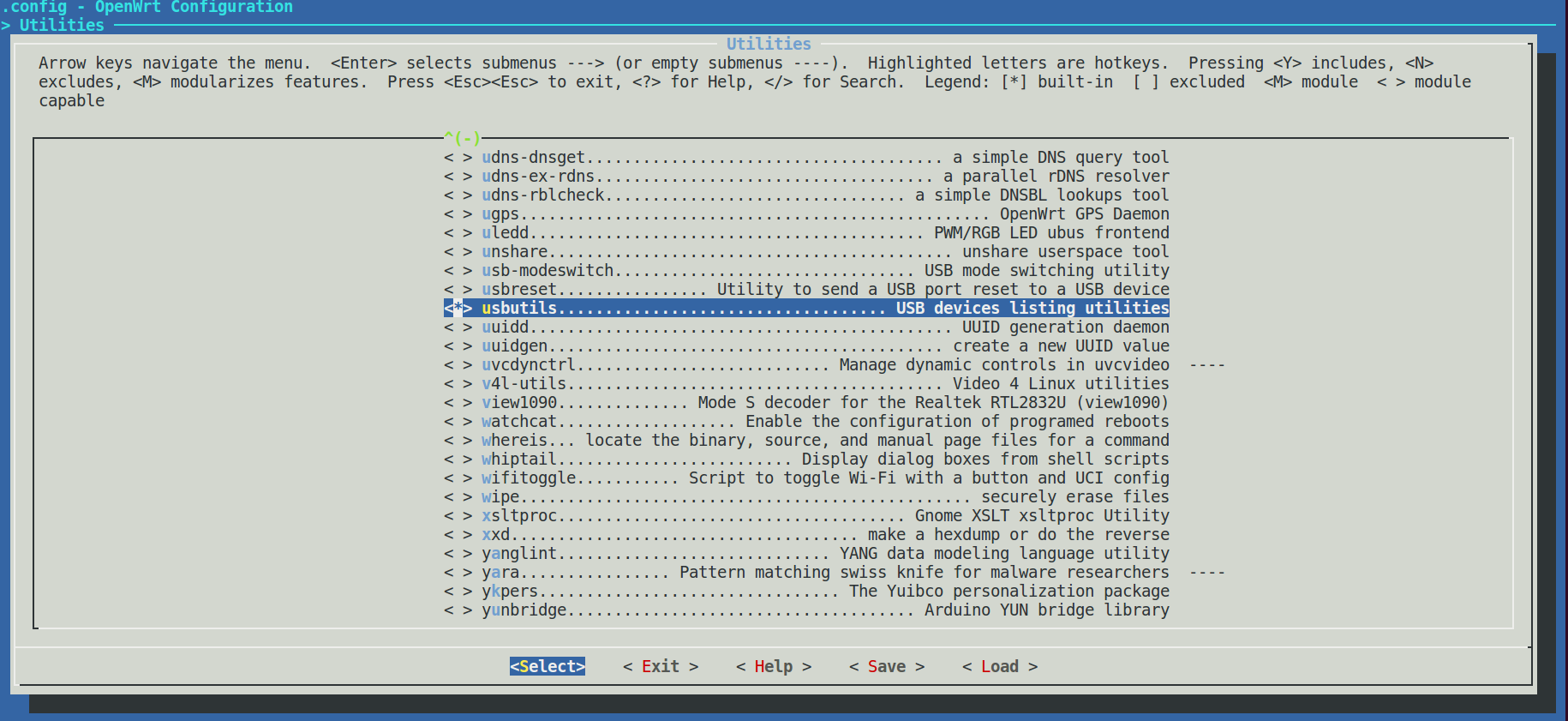
保存退出,好了,编译 OpenWrt。
$make V=99
编译完成后把镜像烧写到开发板中!
2 开发板挂载使用U盘
现在把 U 盘连接到开发板。
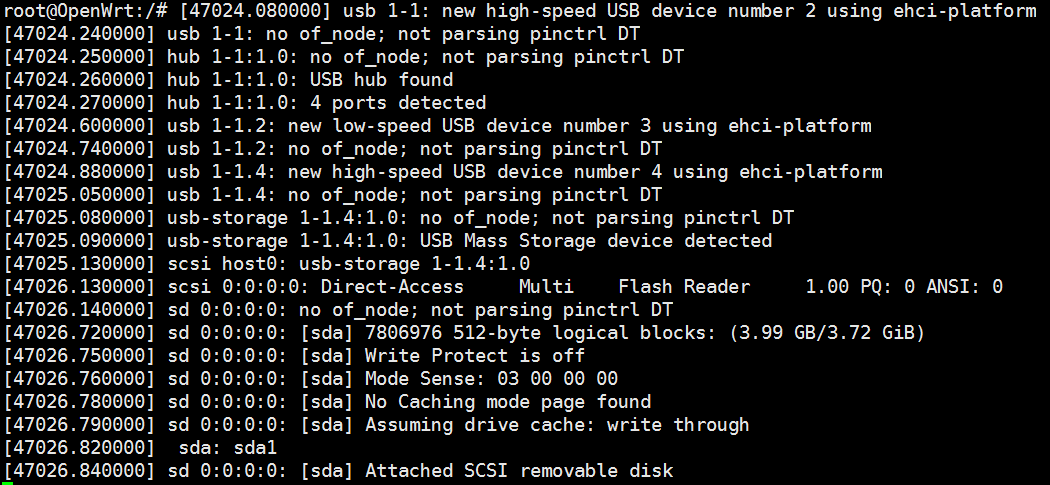
表示开发板能识别 U 盘后会在 dev 目录下看到一个 sd*(代表a,b,c,或 d 等等)的文件,ls -l sd会显示如下的文件信息。
 !
!
我们可以尝试进行 U 盘的挂载:
#mount /dev/sda /mnt
如果挂载成功的话,我们可以通过命令进行查询:df –h可以查询到挂载信息。
如果挂载的时候提示说文件没找到,是因为 U 盘文件仅被 Windows 设别,即 fat32文件格式,而 OpenWrt 是以 linux 为基础的,设别的文件是 ext3,所以首先我们对 U 盘文件进行格式化。
注意: 格式化会导致内容丢失,所以先进行必要的备份。
注意事项:此时的 U 盘是 ext3 格式的,windows 无法识别,如果你把 U 盘使用windows访问,会提示要求你格式化 U 盘。
3 开机自动挂载 U 盘
当我们重启路由器后会发现,我们又无法访问 U 盘了(/mnt),如果想访问则需要手动重新挂载,比较麻烦。这里我们采用一种自动挂载的方式,首先我们照着做,然后再给出解释:
1)在/etc/init.d 目录下创建一个文件:
#vi automount
2)然后进行编辑
内容如下:
#!/bin/sh
mount /dev/sda1 /mnt
显然这是一个脚本文件,文件内容是把 U 盘文件( /dev/sda )进行挂载。
3)输入命令:
#ln -s /etc/init.d/automount /etc/rc.d/S99automount
4) 重启 OpenWrt:
#reboot
5) 查看挂载情况:
#df –h
我们可以看到 U 盘成功的开机挂载到/mnt 上了。
U 盘在不使用的情况下可以进行卸载: umount /mnt
审核编辑:汤梓红
-
S5P4418开发板GPS模块驱动移植开发指南2016-06-21 1231
-
迅为RK3399开发板嵌入式linux开发指南2021-11-01 1627
-
Tina Linux配置开发指南2023-03-02 16423
-
RK3568开发板借助 U 盘或 TF 卡拷贝程序到开发板上2022-05-20 1268
-
Openwrt开发指南 第2章 OpenWrt开发环境搭建2023-06-27 7104
-
Openwrt开发指南 第3章 OpenWrt下载及配置2023-06-27 5749
-
Openwrt开发指南 第5章 设置开发板的IP地址2023-06-27 4200
-
openwrt开发教程1~6章2016-03-17 1617
-
A64开发板LCD开发指南2016-06-21 1008
-
Openwrt开发指南 第9章 开发板和Windows、Ubuntu互传文件2023-06-29 3027
-
Openwrt开发指南 第13章 OpenWrt启动流程2023-06-29 3521
-
Openwrt开发指南 第22章 Openwrt串口的使用22023-07-05 4081
-
Openwrt开发指南 第25章 配置OpenWrt支持网络摄像头2023-07-13 2393
-
迅为RK3568开发板驱动开发指南-输入子系统2024-02-23 851
-
【北京迅为】《stm32mp157开发板嵌入式linux开发指南》第五章 Ubuntu使用apt-get下载2024-09-03 763
全部0条评论

快来发表一下你的评论吧 !

